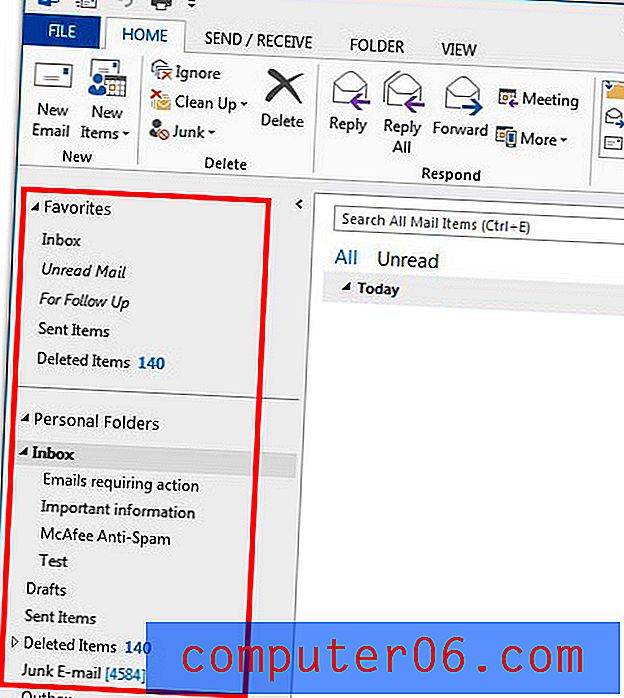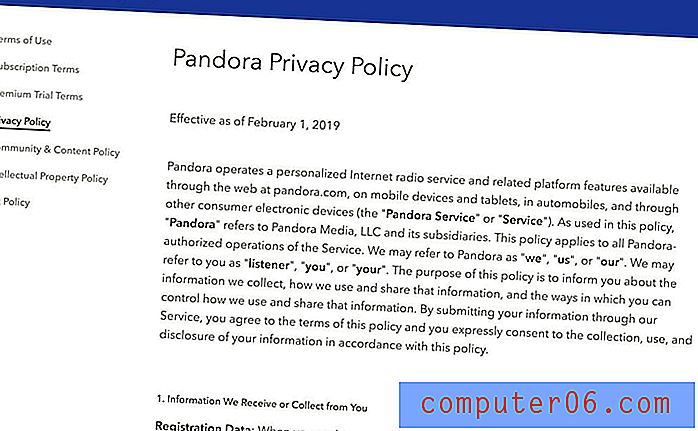Come accedere all'elenco di lettura nell'app per iPhone di Microsoft Edge
L'elenco di lettura è una funzione comune nei browser Web mobili. Anche l'app Microsoft Edge sul tuo iPhone ne ha una ed è un posto comodo per salvare articoli che vuoi leggere in futuro, ma potrebbe non avere il tempo di leggere in questo momento.
Se in precedenza hai aggiunto una pagina a questa posizione, intenzionalmente o per errore, potresti essere curioso di sapere dove trovare l'elenco di letture in modo da poter visualizzare le pagine che hai aggiunto lì. Il nostro tutorial qui sotto ti mostrerà dove trovare l'elenco di lettura di Microsoft Edge su un iPhone, oltre a mostrarti un paio di modi diversi per gestirlo.
Come accedere all'elenco di lettura di Microsoft Edge su un iPhone
I passaggi di questo articolo sono stati eseguiti su un iPhone 7 Plus in iOS 11.4.2. Sto usando la versione più recente dell'app Microsoft Edge disponibile quando è stato scritto questo articolo.
Passaggio 1: apri l'app Microsoft Edge .

Passaggio 2: tocca l'icona a forma di stella nella parte in alto a destra dello schermo.
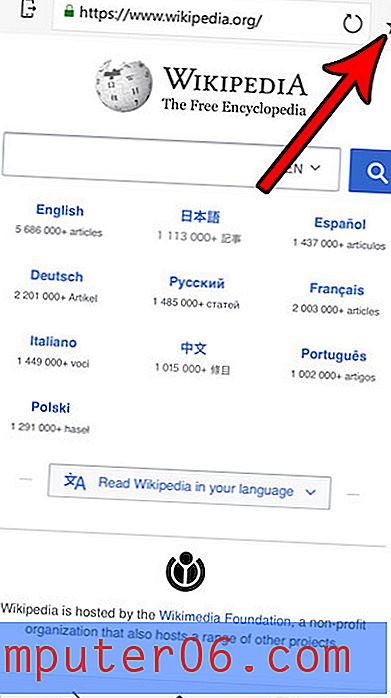
Passaggio 3: selezionare la scheda Elenco di lettura nella parte inferiore dello schermo.
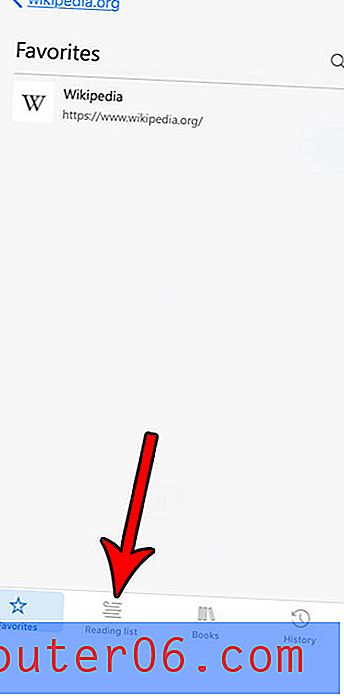
Passaggio 4: tocca una pagina nell'elenco di lettura per accedervi.
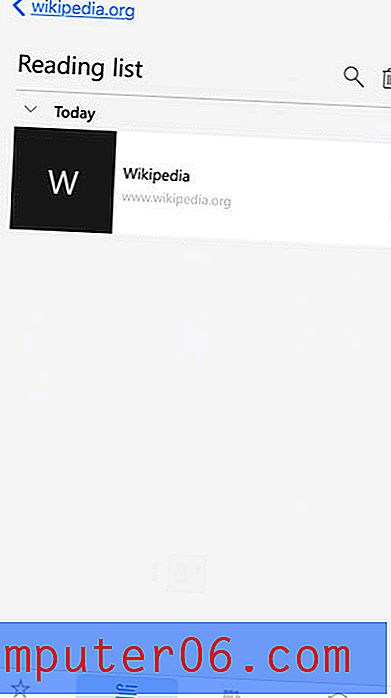
Nota che puoi cancellare l'intero elenco di letture toccando l'icona del cestino in alto a destra sullo schermo. Puoi anche eliminare una singola pagina da questo elenco scorrendo verso sinistra su di essa, quindi toccando il pulsante Elimina .
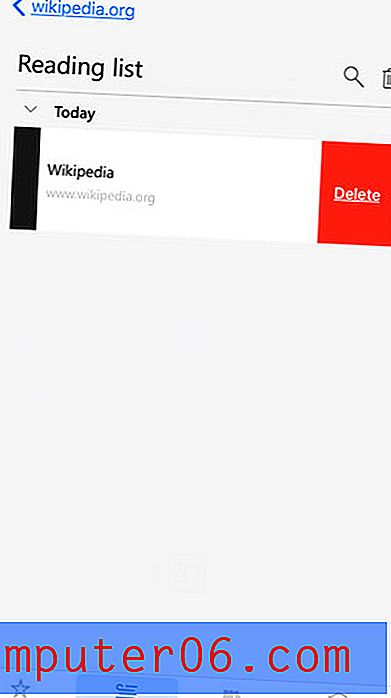
È possibile aggiungere una pagina all'elenco di lettura accedendo a quella pagina nel browser, toccando l'icona Menu (quella con tre punti) nella parte inferiore destra dello schermo, quindi toccando il pulsante Elenco di lettura identificato nell'immagine seguente.
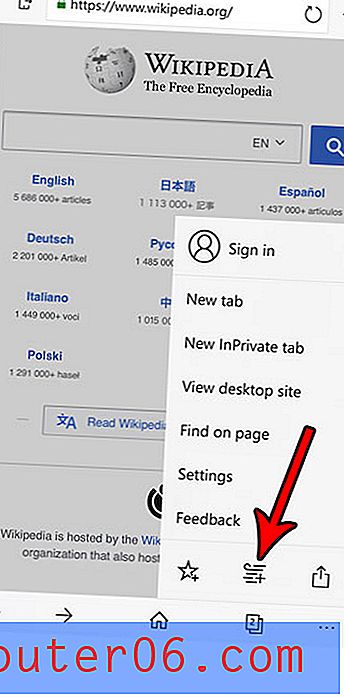
Stanco di tutte le pubblicità che vedi quando navighi su pagine Web sul tuo iPhone? Scopri come bloccare gli annunci con l'app per iPhone di Microsoft Edge abilitando una funzione nell'app.